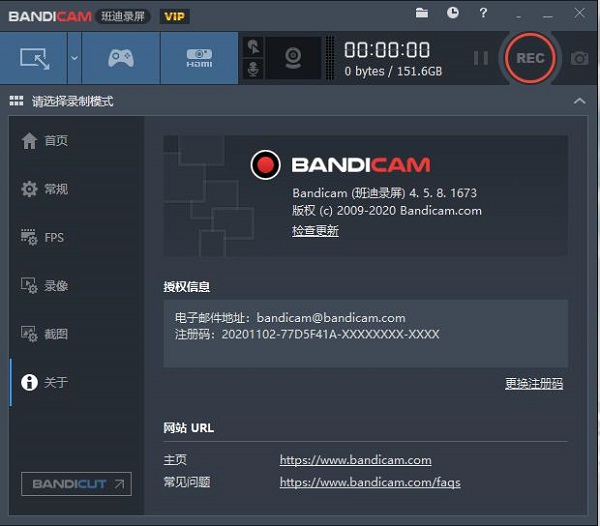
版本说明
1、Bandicam绿色版启动器内置授权信息,自动屏蔽联网验证授权,启动即为已激活授权版!2、无试用版任何的限制:录制时间没限制,录制大于十分钟的视频没有水印;
3、预优化默认不显示启动图,支持保存录像文件为自定义位置,删除多国语言;
注:绿色版启动器被杀软会拦截提示,请允许添加hosts避免屏蔽验证失效!
如果失效了就手动添加如下信息到host进行屏蔽
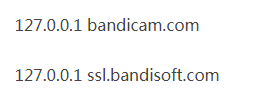
软件功能
1、手绘涂鸦功能录制视频时,可以手绘涂鸦,划线、荧光笔、画框、点击鼠标动画效果等。
2、添加网络摄像头,水印
在录屏视频可以添加网络摄像头或我的水印图片到视频,并可以设置位置。
3、定时录制
预定的时间可以自动录制屏幕,设置为开始时间,结束时间,录制的长度,重复,录制目标等。
4、录制麦克风声音
在屏幕录制时,把您的声音完美添加到视频中,一边讲一边录制。
5、鼠标点击效果
录制视频时可以鼠标点击动画效果,能够设置鼠标指针周围高亮效果,左/右键光圈颜色效果等。
6、色度键抠像
使用色度键抠像功能可以清除网络摄像头的背景,使用来制作精彩的视频。
使用方法
1、打开软件,点击上方类似麦克风的标志,这就是设置麦克风功能。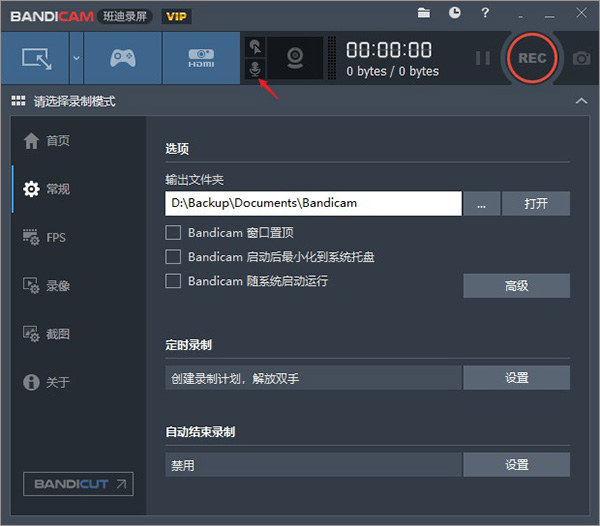
2、在录制设置界面里,我们看见有音频、摄像头、鼠标、水印、文字、选项功能,我们点击音频。
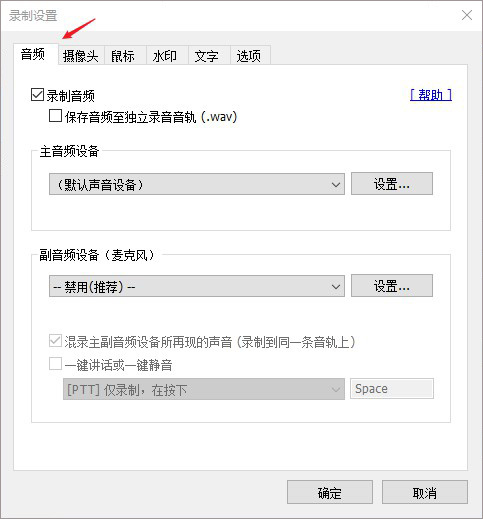
3、在音频界面中,我们一定要把这个录制音频勾上。
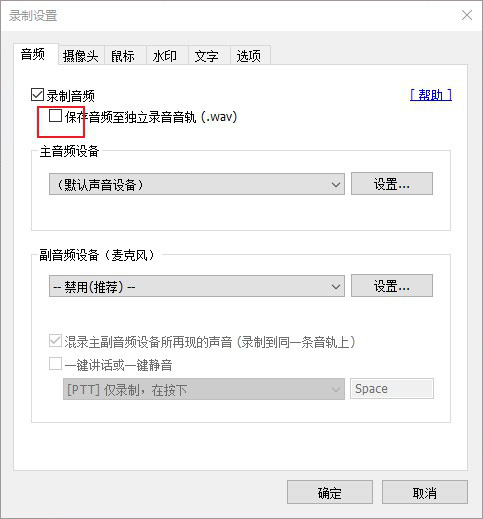
4、接着,我们在主音频设备上,设置为默认声音设备,因为我们声音的设置是和电脑上的默认设备相连通的。
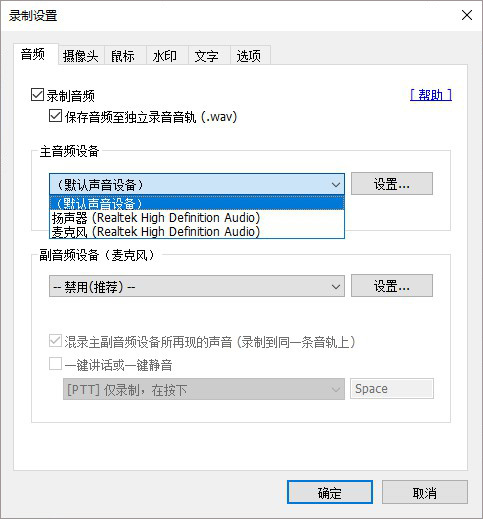
5、我们在班迪软件音频界面里,把副音频设备(麦克风)设置为麦克风。
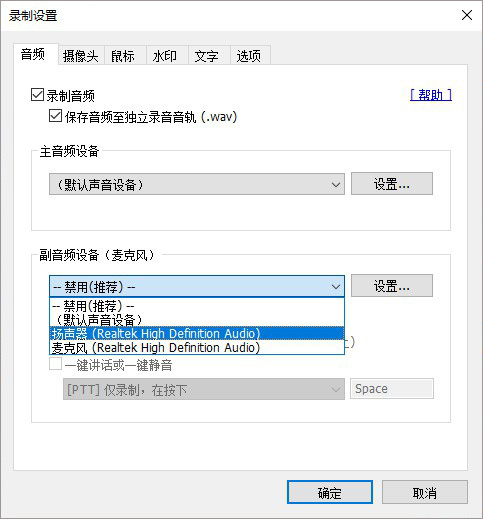
6、设置好后,我们还需将下方的混录主副音频设备所再现的声音(录制到同一轨道上)勾上,以方便我们录音,设置完成后点击确认就可以了。
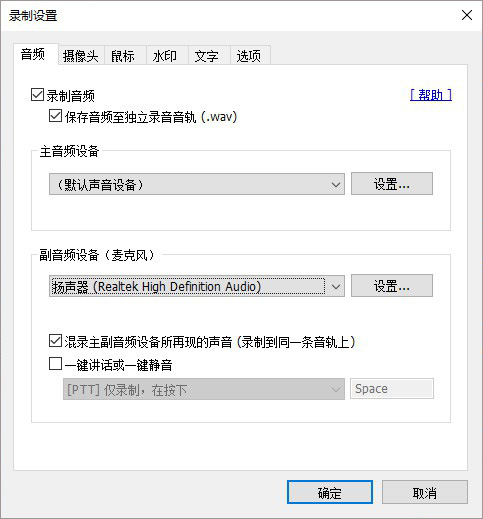
修改录屏快捷键
1、点击Bandicam主页上的录像,我们可以看到右侧的录像/停止的快捷键是F12。
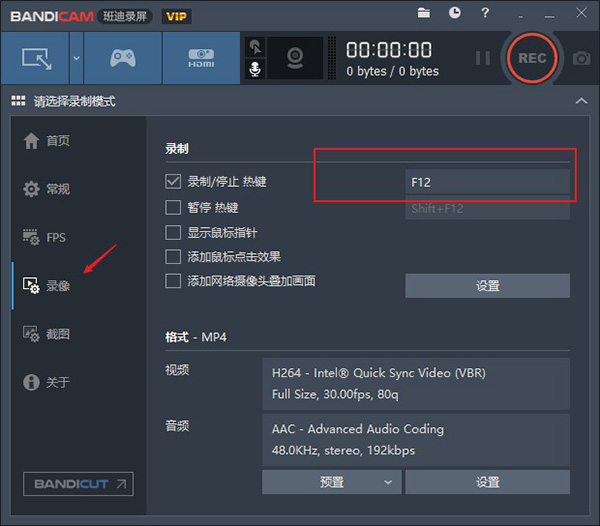
2、接下来,我们只要修改快捷键即可。
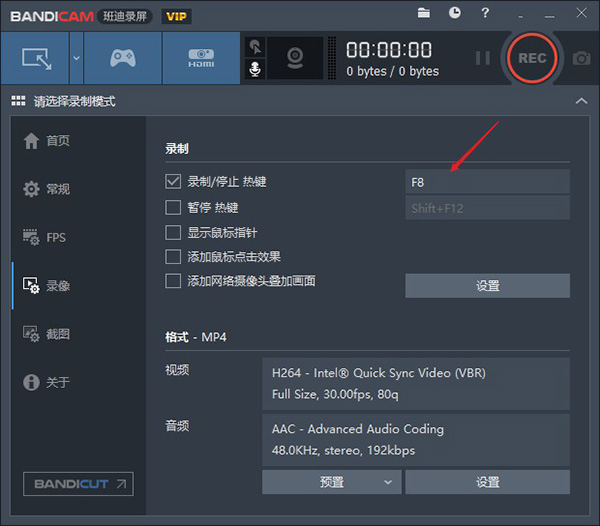
3、最后我们按F8键,就可以开始录屏了,再按F8键,我们就停止屏幕录制,如下图所示。
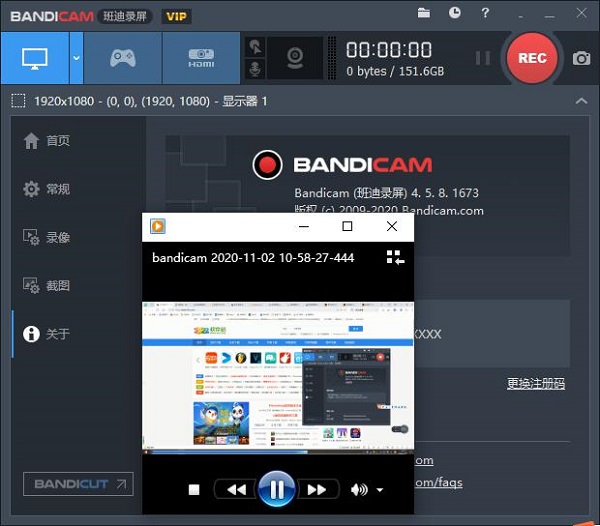
常见问题
1、录制的视频有声音无图像,黑屏解决方案黑屏有声音无图像问题究其原因,黑屏有声音无图像是因为“的视频加速功能(覆盖了输出)。”为了解决这个问题,你可以使用以下方法:
(1)运行录制目标之前先启动该软件,录制的过程中不能播放视频。
(2)使用最新版本的Bandicam
(3)Windows Media Player播放录制的视频时显示黑屏,卸载编解码器包推荐尝试VLC/POT媒体播放器。
(4)如果您使用“屏幕录制”模式,尝试“游戏录制”模式。
2、无法显示绿色FPS数字
绿色FPS(每秒传输帧数)数字是图像领域中的定义,是指画面每秒传输帧数,通俗来讲就是指动画或视频的画面数,如果无法显示你可以使用以下方法:
(1)您在录制目标之前启动该软件,尽量在运行目标程序之前启动,那么可以提供良好的FPS识别。
(2)使用最新的版本
(3)按“Alt+Tab”,然后再次按“Alt+Tab”,则重新选择录制目标,然后再次尝试。



















点击星星用来评分